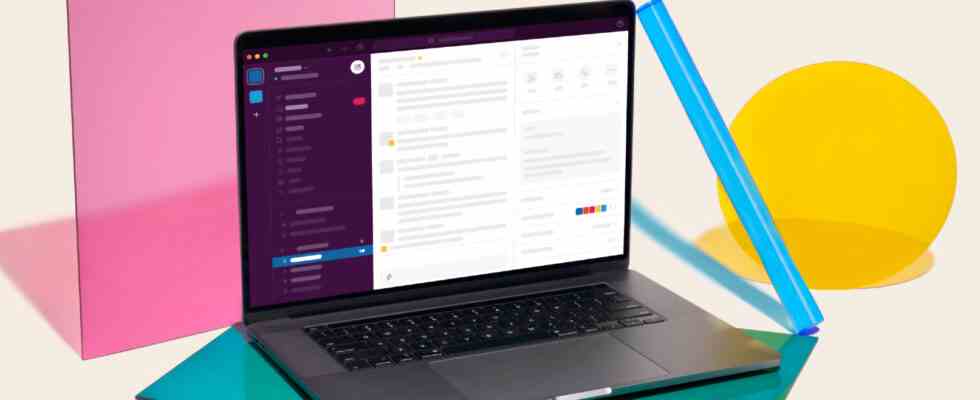Slack es conocido por su capacidad para crear rápidamente canales para todo tipo de decisiones de trabajo, desde la lluvia de ideas en equipo hasta la coordinación de reuniones con clientes. Pero a veces, los canales de Slack no necesitan ser públicos, y los usuarios pueden querer mantener conversaciones privadas que no son tan fáciles de ver para los demás. Ese podría ser un lugar para discutir información comercial confidencial o incluso ventilar cualquier problema que tenga con Slack.
Para momentos como estos, es mejor hacer un canal privado. Si tiene los permisos adecuados en un espacio de trabajo de Slack, puede convertir un canal en modo privado en cualquier momento. Aquí se explica cómo hacerlo y qué debe saber sobre cómo realizar el cambio.
Convertir un canal a privado en Slack
Antes de comenzar, tenga en cuenta que hacer que un canal sea privado es un paso permanente. Siempre será privado después, sin forma de volver a cambiarlo a público. Asegúrate de que el canal nunca más necesite ser público antes de comenzar.
Paso 1: Asegúrese de tener los permisos correctos. No todos los usuarios de Slack pueden implementar una configuración de privacidad. De forma predeterminada, solo los propietarios y administradores pueden convertir canales como este. Los propietarios también tienen la opción de limitar aún más los canales privados si así lo desean. Si es necesario, comuníquese con el propietario del espacio de trabajo o el propietario de la organización para obtener más información.
Paso 2: Abra Slack y navegue hasta el canal que desea convertir. Mire la parte superior del canal, arriba del hilo de discusión, y verá el nombre actual del canal. Selecciona el Flecha al lado de este nombre para abrir el menú del canal.
Paso 3: En el Canal menú, seleccione el Ajustes pestaña.
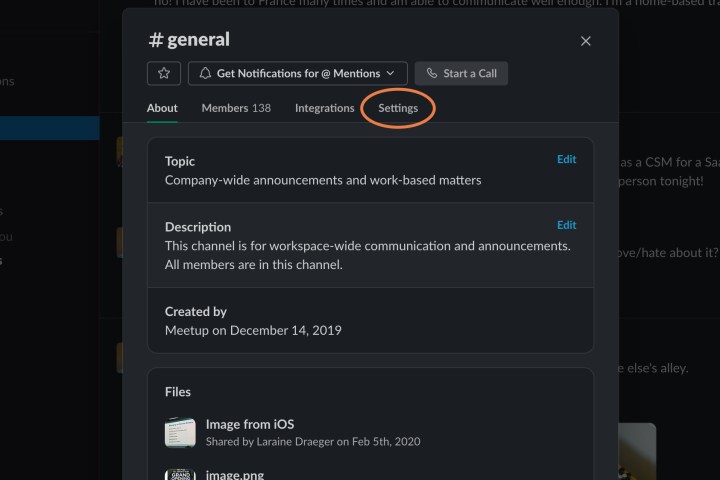
Paso 4: Desplácese hasta llegar a la opción de Cambiar a un canal privado. Selecciónalo. Confirme que desea convertir el canal e inmediatamente se hará privado. Todos los que estén actualmente en el canal recibirán un mensaje que indica que el canal se ha hecho privado. Ahora solo los miembros pueden ver el canal, y un miembro existente tiene que invitar a nuevos miembros para que se unan.
Paso 5: Si no desea que el canal sea privado de forma permanente, todavía tiene opciones para controlar algunos tipos de acceso. Por debajo Permisos de publicaciónPuedes elegir Editar y elige quién puede publicar en el canal, y también puedes decidir si las opciones de chat en todo el canal están habilitadas o no. Eso le brinda un poco de personalización adicional si desea mantener el canal público pero quiere detener ciertas prácticas.
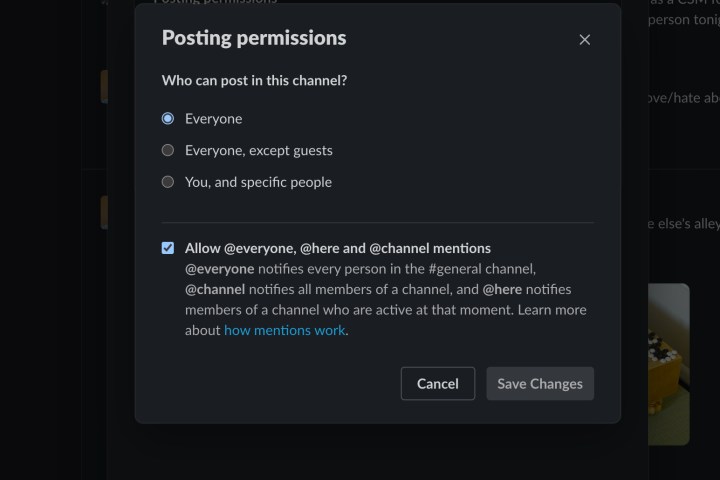
Cómo hacer que un nuevo canal de Slack sea privado
Si está creando un nuevo canal, puede configurarlo como privado de inmediato. Al elegir el nombre del canal, cambie la opción a Hazlo privado. Luego puede invitar a los miembros de uno en uno al canal. Esto puede funcionar mejor para algunos tipos de discusiones.
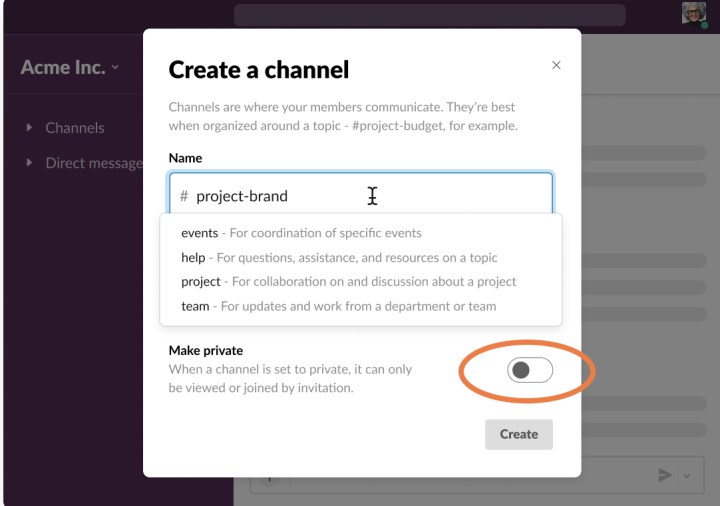
Consejos adicionales para hacer que un canal de Slack sea privado
-
Cada espacio de trabajo de Slack tiene un canal general principal que se usa para debates públicos. Este canal no se puede convertir en un canal privado. Incluso con los permisos correctos, no verá la opción privada en la configuración del canal.
-
La conversión de canales a privados puede resultar un poco confusa si hay personas de varias organizaciones en el mismo canal. Solo los miembros de la organización donde el propietario/administrador configuró el canal como privado lo verán (o no lo verán) como privado. Los miembros de otras organizaciones seguirán viéndolo como público. Eso puede significar coordinar un plan para que todas las organizaciones hagan que un canal sea privado a la vez.
-
Hacer que un canal sea privado no hace automáticamente que ningún archivo o documento publicado allí sea privado. Sin embargo, los mensajes y archivos publicados después de que un canal sea privado solo pueden ser buscados por otros miembros de ese canal específico, no por todo el espacio de trabajo.
¿Quiere obtener más información sobre cómo personalizar Slack de la forma que desee? Echa un vistazo a nuestra guía de consejos y trucos para Slack que te ayudará a crear debates más rápido, compartir una amplia variedad de contenido y mucho más.
Recomendaciones de los editores